
КАТЕГОРИИ:
Архитектура-(3434)Астрономия-(809)Биология-(7483)Биотехнологии-(1457)Военное дело-(14632)Высокие технологии-(1363)География-(913)Геология-(1438)Государство-(451)Демография-(1065)Дом-(47672)Журналистика и СМИ-(912)Изобретательство-(14524)Иностранные языки-(4268)Информатика-(17799)Искусство-(1338)История-(13644)Компьютеры-(11121)Косметика-(55)Кулинария-(373)Культура-(8427)Лингвистика-(374)Литература-(1642)Маркетинг-(23702)Математика-(16968)Машиностроение-(1700)Медицина-(12668)Менеджмент-(24684)Механика-(15423)Науковедение-(506)Образование-(11852)Охрана труда-(3308)Педагогика-(5571)Полиграфия-(1312)Политика-(7869)Право-(5454)Приборостроение-(1369)Программирование-(2801)Производство-(97182)Промышленность-(8706)Психология-(18388)Религия-(3217)Связь-(10668)Сельское хозяйство-(299)Социология-(6455)Спорт-(42831)Строительство-(4793)Торговля-(5050)Транспорт-(2929)Туризм-(1568)Физика-(3942)Философия-(17015)Финансы-(26596)Химия-(22929)Экология-(12095)Экономика-(9961)Электроника-(8441)Электротехника-(4623)Энергетика-(12629)Юриспруденция-(1492)Ядерная техника-(1748)
Управление окнами
|
|
|
|
Для манипуляций с нужным окном необходимо сделать его активным, т.е перейти в него.
Переходы между окнами. Если окно видно на экране, то проще всего щелкнуть мышью по видимой части окна. Если его не видно, но оно уже открывалось в текущем сеансе работы, то можно использовать клавиши Alt +<№ окна>, например, ALT+3. Окно User screen вызывается нажатием клавиш Alt+F5. Любое окно (даже ранее не открывавшееся), кроме окна Edit, вызывается из соответствующего пункта меню Window. Для перехода к следующему по номеру окну можно использовать клавишу F6.
Закрытие окна. Активное окно может быть закрыто:
- щелчком мыши по прямоугольнику в левом верхнем углу рамки окна;
- нажатием клавиш Alt+F3.
Окно User screen закрывается щелчком мыши в любом месте окна или нажатием любой клавиши.
Открытие окна на весь экран. Выполняется щелчком мыши по правом верхнем углу рамки окна или нажатием клавиши F5. Повторное действие возвращает прежний размер окна.
Остальные функции среды пользователя Borland C++ 3.1 рекомендуется изучить самостоятельно.
П1.8. Средства работы с проектами Borland C++ 3.1
 |
Проект состоит из файлов с расширениями .c (.cpp) и .h, составляющих полный исходный текст приложения. Он может также включать файлы с расширениями .obj и .lib. Объектные файлы могут являться частями ранее разработанных приложений и, в общем случае, получаются из различных источников. Тоже касается и файлов с расширением .lib, которые являются библиотеками (наборами) объектных модулей, объединенными в единый файл. Библиотеки более удобны с точки зрения компоновки загрузочного модуля и включения в состав проектов будущих приложений. Файл проекта имеет расширение .prj.
Пример. Приложение Forest – Полоса отвода и средства снегозащиты ЮУЖД.
Для каждого файла указывается его имя и расширение (File name), директория, где он располагается (Location). Для файлов с расширением .c приводятся: число строк (Lines) и объем объектного кода в байтах (Code), а также объем данных, распределенных компилятором (Data). После включения исходного модуля в проект, но до компиляции, а также для файлов с расширением .lib в этих колонках указывается текст n/a. Директория расположения файла указывается относительно директории запуска приложения.
При запуске процесса сборки проекта происходит перетрансляция только тех .c (.cpp) файлов, дата создания которых больше даты создания соответствующего .obj файла, что существенно сокращает процесс построения задачи. То есть перекомпилируются только те исходные модули, которые подвергались коррекции с момента предыдущего построения задачи. Поскольку могут также изменяться .h файлы, включаемые в отдельные .c (.cpp) файлы, необходимо перекомпилировать последние. Это достигается включением режима Проверки автозависимостей ( Check auto-dependencies ) в пункте OptionsàMake.
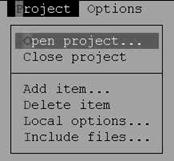 Средства работы с проектом располагаются в пункте Project Главного меню среды разработки. Это меню имеет вид:
Средства работы с проектом располагаются в пункте Project Главного меню среды разработки. Это меню имеет вид:
Пункт Open project позволяет открыть существующий проект или создать новый. Открытие существующего проекта аналогично открытию файла .c (.cpp), только здесь для выделения нужных файлов используется маска *.prj. Для создания нового в этой маске следует заменить символ "*" на имя файла проекта.
Пункт Close project закрывает открытый проект.
Пункты Add item и Delete item позволяют включать файлы в проект и удалять их из него. То же самое более просто достигается выбором нужного пункта в проекте и нажатием клавиш Ins и Del соответственно.
Пункт Include files служит для просмотра .h файлов, включенных в исходные модули проекта.
Приложение 2. Среда разработки Visual Basic Express
|
|
|
|
|
Дата добавления: 2014-12-27; Просмотров: 351; Нарушение авторских прав?; Мы поможем в написании вашей работы!